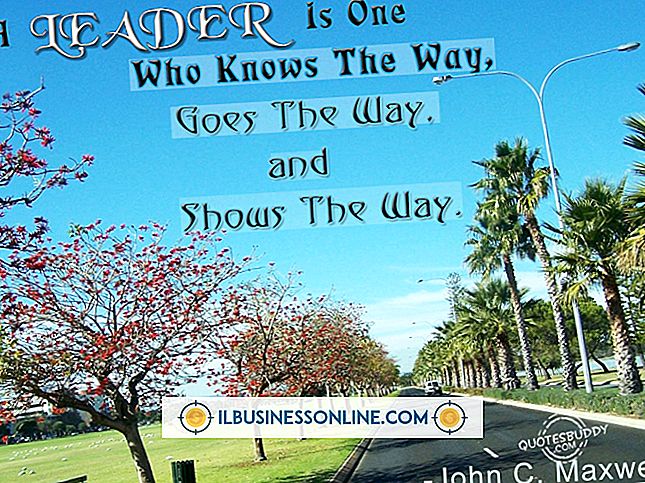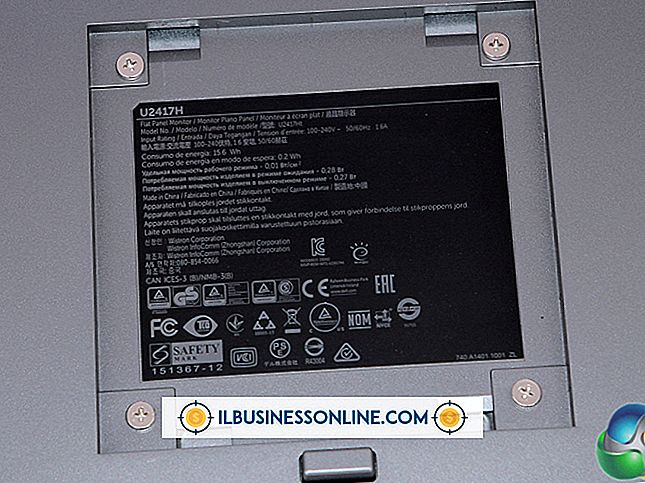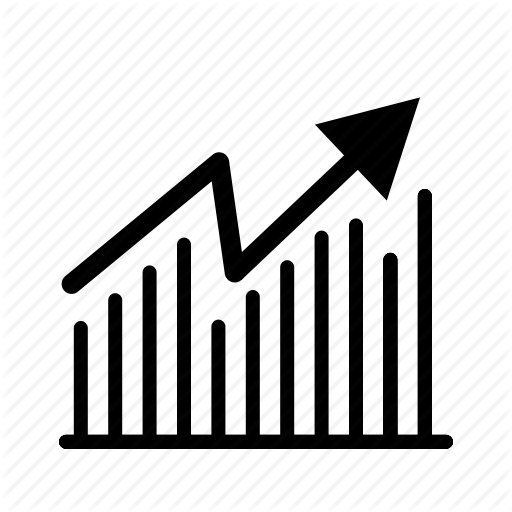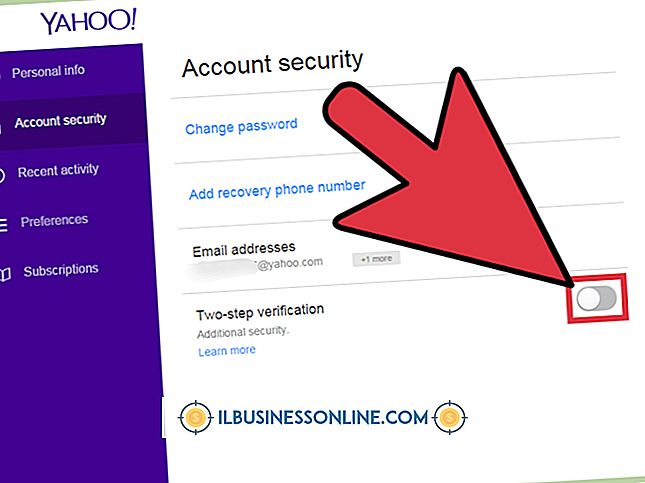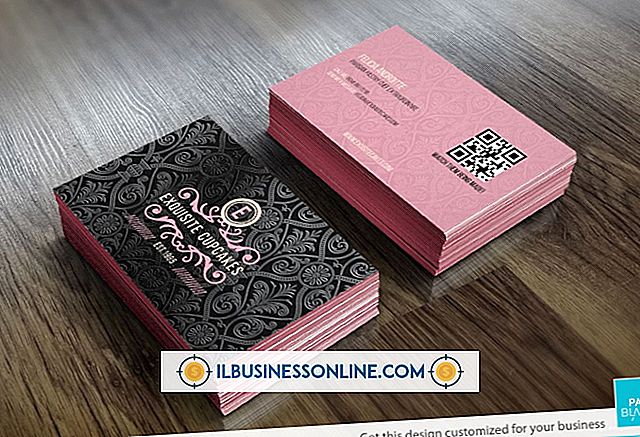Cómo soltar texto en InDesign

Si desea agregar distinción a un documento o llamar la atención sobre un nuevo párrafo, intente usar la función Drop Cap en Adobe InDesign. Esto le permite "soltar" el texto al principio del párrafo, lo que significa agrandar el texto para que ocupe más de una línea. Esta técnica de formato se denomina "límite máximo" porque originalmente se usó en documentos impresos para crear una letra mayúscula grande al principio de un párrafo. InDesign, sin embargo, no le limita a las letras mayúsculas al usar esta función y cualquier texto al principio de un párrafo puede ser eliminado.
1.
Inicie Adobe InDesign y abra cualquier proyecto haciendo clic en "Abrir" en el menú Archivo. Alternativamente, cree un nuevo documento y arrastre la herramienta "Tipo" sobre la primera página para crear un cuadro de texto. Escriba varias oraciones de texto en el cuadro de texto para crear un párrafo.
2.
Seleccione la herramienta "Tipo" de la caja de herramientas. Seleccione el párrafo en el que desea que se haya caído el texto haciendo clic en cualquier lugar de ese párrafo.
3.
Localice el ícono "Número de líneas de la tapa de caída" en el panel Párrafo. Este es el ícono de abajo a la izquierda en el panel y se ve como una tapa desplegable "A" con una flecha vertical al lado. Decida la cantidad de líneas que desea que se caiga el texto y luego escriba este número en el campo de texto "Número de líneas del límite de colocación".
4.
Localice el ícono "Número de caracteres de la tapa de la gota" en el panel Párrafo, que se encuentra en la esquina inferior derecha. Escriba el número de caracteres que desea que se caigan en este campo de texto.
5.
Formatee el texto desplegable como desee seleccionando "Eliminar mayúsculas y estilos anidados" en el menú del panel Párrafo. A continuación, puede seleccionar un estilo de carácter para el texto de la gota.
6.
Para eliminar el texto de un párrafo, haga clic en el párrafo con la herramienta Tipo. Escriba "0" en los campos de texto "Número de líneas del límite de soltar" y "Número de caracteres del límite de soltar" en el panel Párrafo.